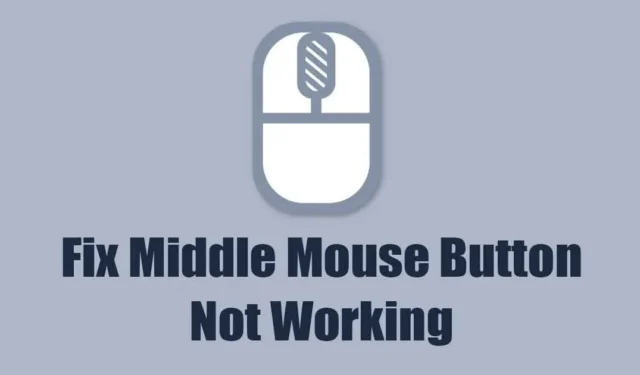
Hiiri ja näppäimistö ovat tietokoneen kaksi tärkeintä laitteistokomponenttia, sillä ilman niitä et voi käyttää pöytätietokonettasi. Viime aikoina monet käyttäjät ovat kohdanneet ongelmia käyttäessään hiirtä Windows-pohjaisissa järjestelmissä.
Käyttäjät ovat väittäneet, että heidän hiirensä keskimmäinen napsautustoiminto ei toimi katsoessaan YouTube-videoita. Joten jos YouTube on videoiden katselusivusto ja olet turhautunut, koska et voi käyttää hiiren keskimmäistä napsautustoimintoa, jatka oppaan lukemista.
Tässä artikkelissa käsittelemme muutamia parhaita tapoja korjata hiiren keskipainike, joka ei toimi YouTubessa. Aloitetaan.
Hiiren keskipainike ei toimi YouTubessa? 9 tapaa korjata se
Hiiren keskipainike, joka ei toimi YouTubessa, on yleensä merkki viallisesta laitteistokomponentista tai verkkoselaimen ongelmasta. Koska todellinen syy ei ole selvä, meidän on käytävä läpi sarja vianetsintää korjataksemme sen.
1. Käynnistä verkkoselain uudelleen
Olipa kyseessä Google Chrome tai Microsoft Edge -selain, käynnistä selain uudelleen, jos hiiren keskipainike toimii muilla sivustoilla, mutta ei YouTubessa.
Hiiren keskipainike, joka ei toimi YouTubessa, on yleensä merkki virheestä tai häiriöstä, jonka yksinkertainen selaimen uudelleenkäynnistys korjaa.
Sulje verkkoselain ja avaa se uudelleen. Kun olet avannut, siirry osoitteeseen YouTube.com ja testaa hiiren keskipainiketta uudelleen.
2. Käynnistä tietokone uudelleen
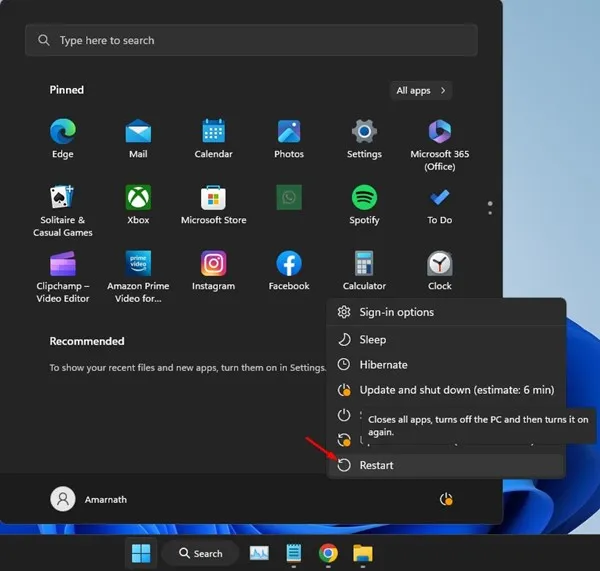
Jos verkkoselaimen uudelleenkäynnistys ei auttanut, voit yrittää käynnistää tietokoneesi uudelleen. Tietokoneen uudelleenkäynnistys poistaisi mahdollisesti kaikki virheet & häiriöt, jotka saattavat häiritä hiiren keskinapsautustoimintoa.
Joten, ennen kuin kokeilet seuraavia vianmääritysvihjeitä, on parasta käynnistää Windows-tietokoneesi uudelleen. Napsauta vain Windowsin Käynnistä-painiketta ja napsauta Virta-valikkoa. Valitse Virta-valikon vaihtoehdoista Käynnistä uudelleen.
Käy uudelleenkäynnistyksen jälkeen osoitteessa YouTube.com ja tarkista, toimiiko hiiren keskipainike.
3. Tarkista, toimiiko hiiren keskipainike
Jos hiiren keskipainike ei vieläkään toimi, on tärkeää varmistaa, että hiiri toimii oikein. Aloita tarkistamalla laitteisto-ongelmat ja etsimällä fyysisiä vikoja.
Jos kaikki on kunnossa, tarkista johto, joka yhdistää hiiren tietokoneeseen. Voit liittää minkä tahansa varahiiren tietokoneeseesi ja tarkistaa, toimiiko keskinapsautus.
Vaihtoehtoisesti voit liittää ongelmallisen hiiren mihin tahansa toiseen tietokoneeseen ja tarkistaa, toimiiko se. Jos hiiri ei toimi myöskään muissa tietokoneissa, sinun on vaihdettava hiiri. Lopullisena tavoitteena on varmistaa, että ongelma ei johdu hiirestäsi.
4. Suorita Laitteisto & Laitteiden vianmääritys
Monet Microsoft Storen käyttäjät ovat väittäneet korjaavansa keskimmäisen hiiren painikkeen, joka ei toimi YouTube-ongelmassa, vain suorittamalla laitteiston vianmääritys. Siksi voit myös yrittää tehdä sen. Tässä on mitä sinun on tehtävä.
1. Kirjoita PowerShell Windows-hakuun. Napsauta seuraavaksi hiiren kakkospainikkeella PowerShell -apuohjelmaa ja valitse Suorita järjestelmänvalvojana .
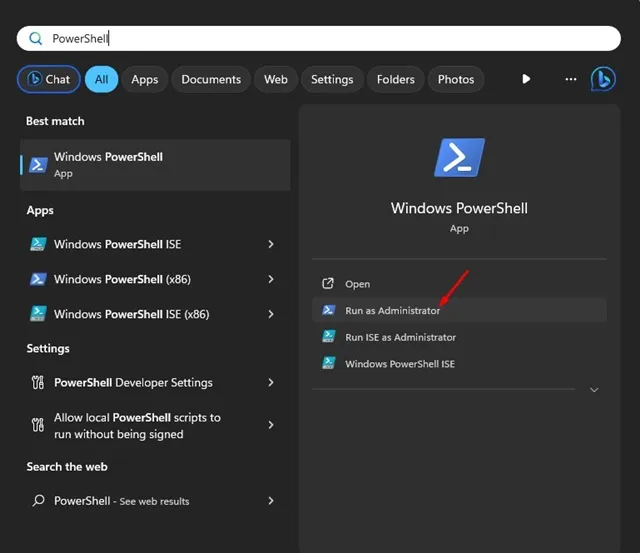
2. Kun PowerShell-apuohjelma avautuu, suorita tämä komento:
msdt.exe -id DeviceDiagnostic
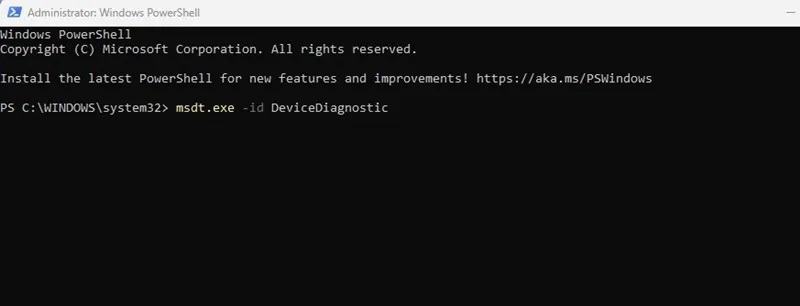
3. Tämä käynnistää Laitteiston ja laitteiden vianmäärityksen. Napsauta Seuraava.
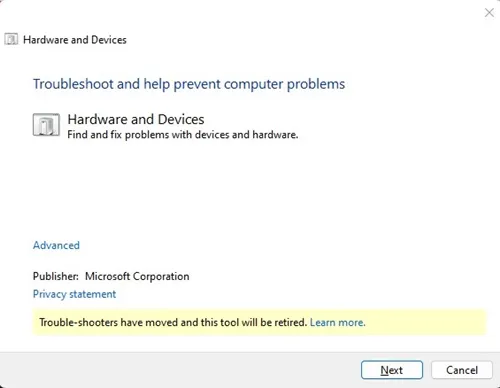
4. Seuraa nyt näytön ohjeita suorittaaksesi laitteiston vianmääritysprosessin loppuun.
Se siitä! Näin voit korjata hiiren keskipainikkeen toimimattomuuden ongelman suorittamalla laitteiston & laitteiden vianmääritys.
5. Päivitä hiiren ohjaimet
Vanhentuneet hiiriohjaimet ovat toinen näkyvä syy siihen, että hiiren keskimmäinen napsautus ei toimi YouTube-ongelmassa. Tässä menetelmässä sinun on päivitettävä Windowsin hiiren ohjaimet Laitehallinnan kautta. Tässä on mitä sinun on tehtävä.
1. Kirjoita Windows-hakuun Laitehallinta. Avaa seuraavaksi luettelossa oleva Laitehallinta -sovellus.
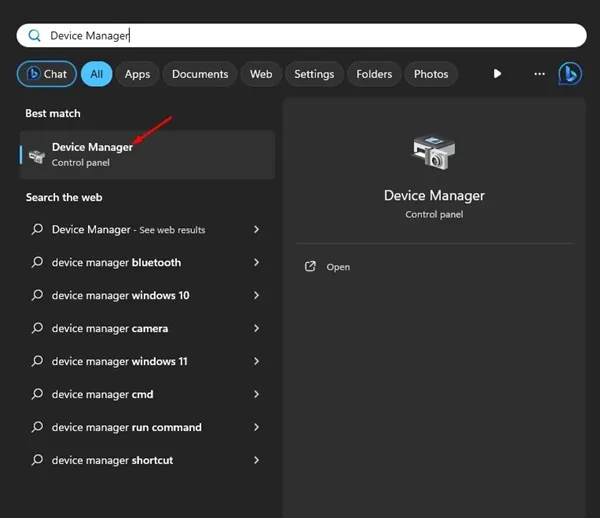
2. Kun Laitehallinta avautuu, laajenna hiiret ja muut osoitinlaitteet.
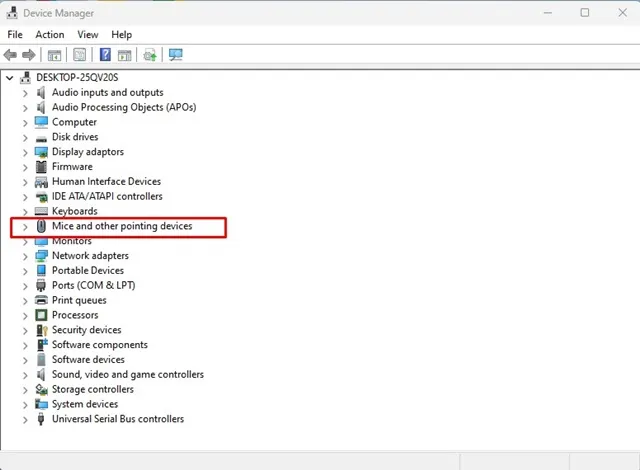
3. Napsauta yhdistettyä hiirtä hiiren kakkospainikkeella ja valitse Päivitä ohjain.
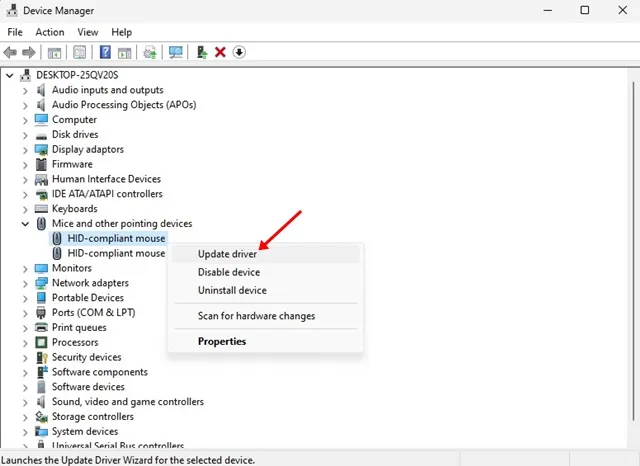
4. Valitse näkyviin tulevasta kehotuksesta Etsi ohjaimia automaattisesti.
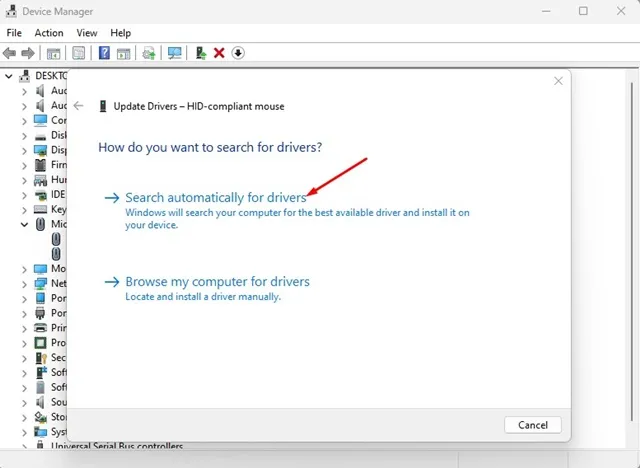
Se siitä! Nyt Windows tarkistaa automaattisesti uusimman hiiren ohjainten version ja lataa & asenna se.
6. Asenna hiiri uudelleen
Jos hiiren ohjainten päivittäminen ei toimi, voit yrittää asentaa hiiren uudelleen Laitehallinnasta. Tässä on mitä sinun on tehtävä.
1. Kirjoita Windows-hakuun Laitehallinta. Avaa seuraavaksi luettelossa oleva Laitehallinta -sovellus.
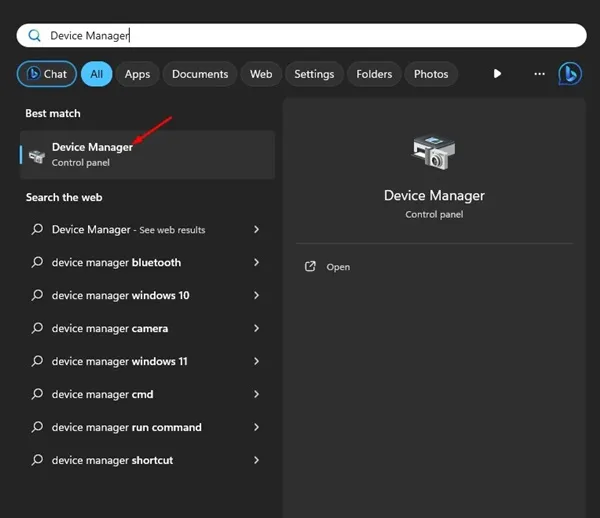
2. Kun Laitehallinta avautuu, laajenna Hiiret ja muut osoitinlaitteet.
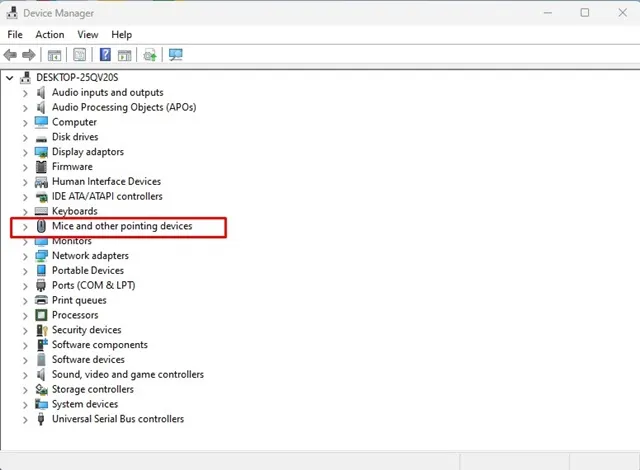
3. Napsauta yhdistettyä hiirtä hiiren kakkospainikkeella ja valitse Poista laite.
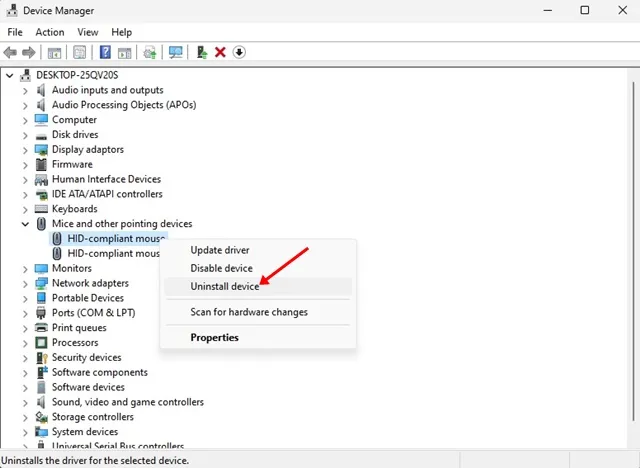
4. Valitse Poista laite -kehotteessa Poista.
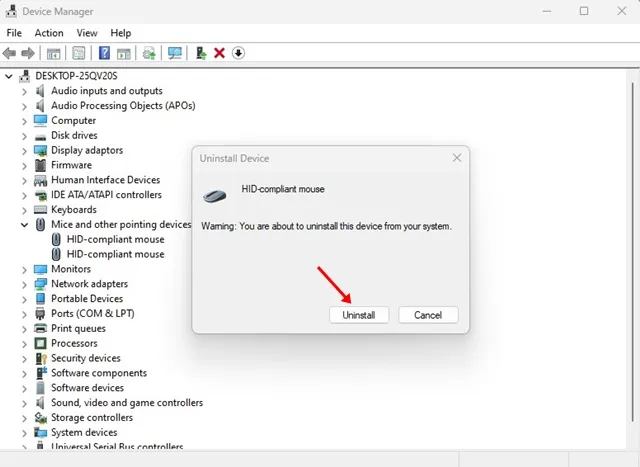
Se siitä! Asennuksen poistamisen jälkeen käynnistä tietokone uudelleen. Windows asentaa hiiren automaattisesti uudelleen.
7. Päivitä verkkoselaimesi
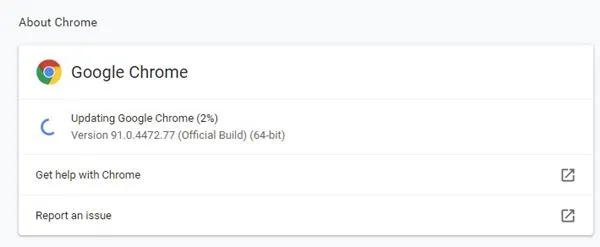
Toinen näkyvä syy, miksi keskimmäinen napsautus ei toimi YouTubessa, ovat yhteensopivuusongelmat. Jos selaimesi ei ole yhteensopiva keskinapsautustoimintojen kanssa, kohtaat tällaisia ongelmia.
Vaikka nykyaikaiset verkkoselaimet, kuten Chrome, Edge tukee keskinapsautustoimintoja heti valmiina, verkkoselaimen päivittäminen uusimpaan versioon on silti suositeltavaa.
Selaimen pitäminen ajan tasalla tuo tärkeitä tietoturvakorjauksia, mutta myös uusia ominaisuuksia. Joten jos käytät Google Chromea, siirry kohtaan Asetukset > Tietoja Chromesta selaimen päivittämiseksi.
8. Poista selaimen laajennukset käytöstä
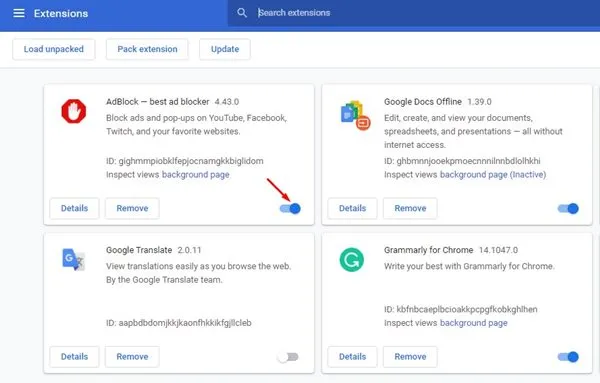
Jos hiiren keskipainike ei toimi vain YouTubessa, sinun on tarkistettava kaikki selaimeesi asennetut laajennukset.
On mahdollista, että tietyt laajennukset estävät hiiren keskimmäistä painiketta toimimasta kunnolla.
Avaa siis verkkoselaimesi laajennusten hallinta ja poista kaikki laajennukset käytöstä yksitellen. Kun se on poistettu käytöstä, yritä käyttää YouTubea uudelleen. keskinapsautustoimintojen pitäisi toimia nyt.
9. Tyhjennä selaimen välimuisti ja evästeet
Jos keskimmäinen hiiren painike ei edelleenkään toimi huolimatta kaikkien edellä mainittujen menetelmien noudattamisesta, on aika tyhjentää selaimen välimuisti & keksit.
Jos käytät Google Chromea ja uskot, että selaimessa on tiettyjä ongelmia, voit yrittää tyhjentää välimuistin & keksit. Tässä on mitä sinun on tehtävä.
1. Napsauta kolmea pistettä oikeassa yläkulmassa. Valitse näkyviin tulevasta valikosta Asetukset.
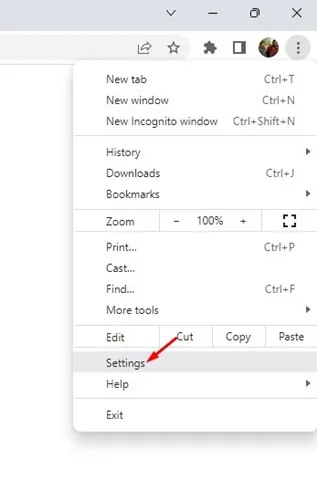
2. Napsauta Asetukset-sivulla kohtaa Tietosuoja ja turvallisuus.
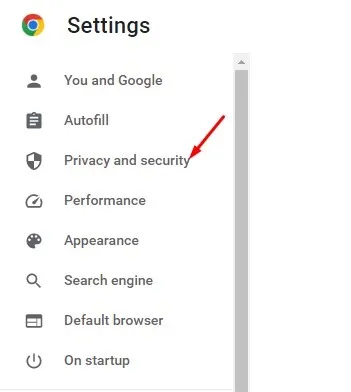
3. Napsauta oikealla puolella Poista selaustiedot.
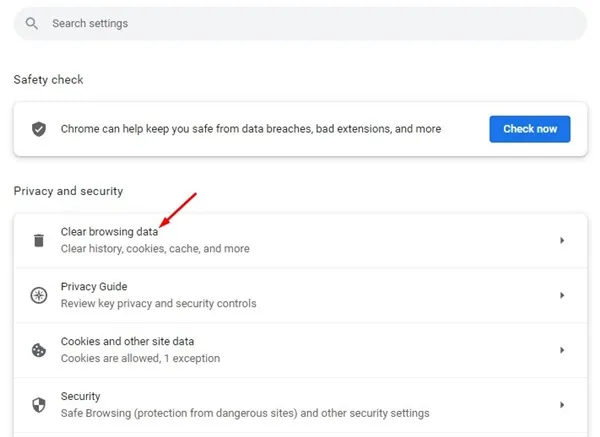
4. Valitse Tyhjennä selaustiedot -kehotteessa All Time Aikaväliltä, tarkista Evästeet ja muut sivutiedot a>.Tyhjennä tiedot. Kun olet valmis, napsauta Välimuistissa olevat kuvat ja tiedostot,
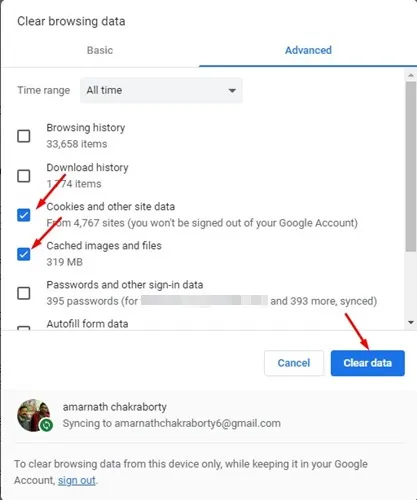
Se siitä! Näin voit tyhjentää Chrome-selaimen välimuistin ja korjata hiireen liittyviä ongelmia YouTubessa.
Joten tämä opas käsittelee hiiren keskipainikkeen korjaamista, joka ei toimi YouTube-ongelmassa. Kerro meille, jos tarvitset lisää apua tämän ongelman korjaamiseen tietokoneellasi. Lisäksi, jos tämä artikkeli auttoi sinua korjaamaan ongelman, jaa se ystäviesi kanssa.




Vastaa